
iOS日历为我们提供了许多可能性。 iCloud同步所有设备之间的约会,意味着在Mac或Windows的计算机上,iPhone或iPad上,我们将始终了解所有日历事件。 今天我们要看看如何 为我们添加到日历中的事件设置默认警报,以便它会在我们指示时自动通知我们,具体取决于我们创建的事件的类型。
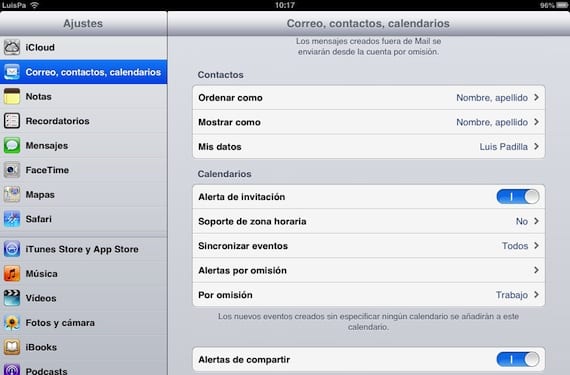
我们必须访问iPad的“设置”菜单,然后选择子菜单“邮件,联系人,日历”。 在右侧,我们访问选项“默认情况下为警报”。
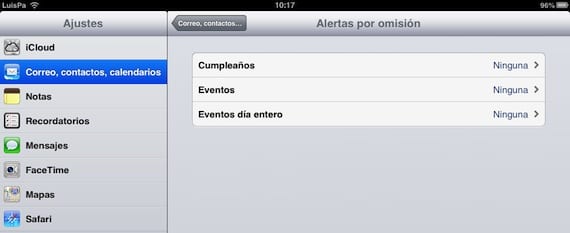
我们将看到有3种不同类型的事件:生日,事件和全天事件。 不幸的是,我们将无法添加更多类型的事件,这是一个重要的不足,但至少我们会利用iOS为我们提供的优势。 日历应用程序从我们的联系人列表中获取生日。 每个联系人的生日必须添加到文件中,没有其他方法可以将其添加到日历中。 单击三个事件中的任何一个以配置警报。
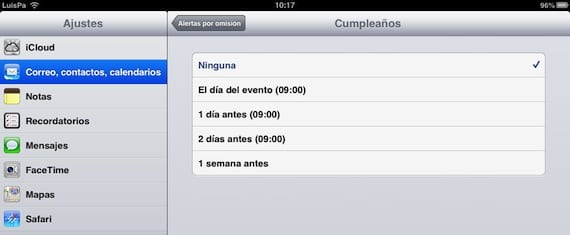
iOS提供的选项无法自定义,尽管它们在大多数情况下就足够了, 自定义警报选项不会有任何问题。 选择您要使用的警报,并记住该类型的所有事件默认情况下都会具有该警报。
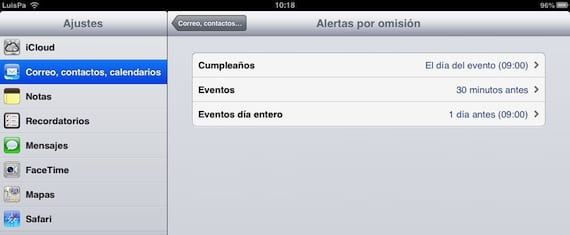
我们已经为所有事件配置了默认警报。 尽管我们已添加和此刻添加的所有内容都将在我们指示它们时通知我们,尽管 我们可以在每个事件中对其进行修改 如果我们想要的话。

如果我们创建一个新事件或编辑一个已经创建的事件,我们将看到默认情况下出现的警报已被选中,但是如果单击它,它将在该事件中进行专门修改。 一项非常有用的功能,但需要更多自定义选项,因为无法创建更多事件类型或无法修改预定义的警报时间是无法原谅的。 但是就目前而言,这就是我们所拥有的,所以至少我们必须知道如何最大程度地利用它。
更多信息 - 在iOS上分享活动和日历
